Причины медленной работы торрента и как это исправить
11 способов ускорить медленный компьютер с Windows
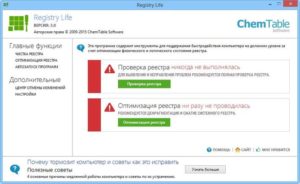
Многие замечали, что компьютер с установленной операционной системой Windows, через какое-то время начинает работать всё хуже и хуже. Причём даже если не устанавливать приложения, которые пытаются прописаться в автозагрузку, компьютер всё равно тормозит.
Если Вы также заметили это и со своим компьютером, то эта статья поможет разобраться что к чему. Ведь на самом деле причин для медленной работы может быть довольно много. Я покажу 11 способов, которые помогут ощутимо ускорить компьютер и при загрузке и при работе.
Находим ресурсоёмкие приложения
Компьютер работает медленно, потому что одно из приложений использует слишком много имеющихся ресурсов. Один из процессов может использовать до 99% ресурсов процессора.
Или приложение может испытывать утечку памяти и использовать большой объем оперативной памяти, заставляя компьютер обращаться к файлу подкачки.
Также приложение может занять жёсткий диск большим количеством операций чтения и записи, в результате чего вся дисковая подсистема испытывает проблемы и компьютер что называется «тормозит».
Чтобы выяснить какие из ресурсов компьютера являются «бутылочным горлышкоv» при его медленной работе, откройте диспетчер задач.Для этого щёлкните правой кнопкой мыши на панели задач и выберите опцию Диспетчер задач или нажмите на клавиатуре сочетание клавиш Ctrl + Shift + Escape. В операционных системах Windows 8, 8.
1 и 10, обновлённый Диспетчер задач, в котором модернизированный интерфейс, выделяющий различным цветом приложения, использующие много ресурсов. Нажимайте поочередно на столбцы ЦП, Память и Диск, отсортировав каждый раз приложения по убыванию.
В каждом из 3-х разов Вы увидите в начале списка приложения, которые используют больше всего ресурсов. В этом и есть причина медленной работы компьютера, который практически все ресурсы отдал этому приложению или нескольким приложениям.
Диспетчер задач
Если какое-либо приложение использует слишком много ресурсов, Вы можете закрыть его. Для этого выделите соответствующую строку и нажмите правой кнопкой мышки. В контекстном меню выберите пункт Снять задачу.
Закрываем программы в системном трее
Иногда достаточно много приложений бывает висит без дела в системном трее на панели задач. Эти приложения часто при загрузке системы остаются работать в фоновом режиме. Если Вы хотите посмотреть все приложения, находящиеся в трее, нажмите на значок со стрелкой вверх левее панели задач.
Системный трей
В случае когда приложение Вам не нужно, нажмите на его иконке правой кнопкой мыши и завершить его работу. Эта операция позволит освободить ещё немного ресурсов.
Отключаем программы в автозагрузке
Существенную экономию ресурсов можно получить, если выключить неиспользуемые приложения в автозагрузке. Пожалуй, это один из самых лучших способов ускорить процесс загрузки компьютера.
В операционных системах Windows 8, 8.1 и 10, менеджер автозагрузки встроен в Диспетчер задач. Откройте Диспетчер задач вышеописанным способом. Нажмите на вкладку Автозагрузка и отключите запуск приложений, которые Вам не нужны. Отключить приложения можно либо кнопкой Отключить, либо вызвав контекстное меню и выбрать пункт Отключить.
Автозагрузка
В операционной системе Windows 7 менеджер автозагрузки является частью оснастки Конфигурация системы, открыть которую можно вызвав окно Выполнить и прописав в нём msconfig.
Выключаем визуальные эффекты
Windows, использует довольно много визуальных эффектов, которые существенно могут замедлить работу «слабого» компьютера.
Чтобы визуальные эффекты, нажмите сочетание клавиш Windows Key + X или нажмите правой кнопкой мыши на кнопку ПУСК и выберите пункт Система. Далее, нажмите ссылку Дополнительные параметры системы, а затем в открывшемся окне нажмите на кнопку Параметры в разделе Быстродействие.
Выберите пункт Обеспечить наилучшее быстродействие для лучшей производительности, что приведёт к отключению всех визуальных эффектов. Или поэкспериментируйте с эффектами, отключая только некоторые из них. Например, оставьте включенными флажки только для Отбрасывание теней значками на рабочем столе и Сглаживание неровностей экранных шрифтов.
Визуальные эффекты
Делаем браузер быстрее
Если Вы чаще чем другими приложениями пользуетесь веб-браузером, сидя за компьютером, то наверняка у Вас установлено куча дополнений и расширений, которые могут замедлять работу веб-браузера.
Проанализируйте установленные расширения и дополнения для вашего веб-браузера и примите решение об удалении тех, которые Вам не нужны.
Расширения и дополнения
Сканируем на наличие вредоносных программ
Стоит проверить компьютер на наличие вирусов, троянов, червей и других вредоносных программ. Работая в фоне, вирус может потреблять значительное количество ресурсов, тем самым замедляя работу компьютера.
Даже открывающие рекламные окна веб-браузера тормозят работу. Если у Вас установлен антивирус, попробуйте скачать бесплатный антивирусный сканер и произвести сканирование компьютера в целом.
Для этих целей вполне подойдёт Kaspersky Security Scan или Dr.Web CureIt.
Для большей безопасности советую ознакомиться со статьёй Какой антивирус самый лучший для Windows 10?
Освобождаем больше дискового пространства
Если ваш жёсткий диск почти полностью заполнен, то это обычно повод для медленной работы компьютера. Советую не заполнять логические диски целиком под ноль, а всегда оставлять 2-4 Гбайта незанятого пространства на каждом из разделов.
Чтобы освободить дополнительное место на жёстком диске следуйте инструкции: 7 способов освободить место на жестком диске в Windows. Если диск всё равно заполняется до конца даже без Вашего вмешательства, то необходимо искать причины почему это происходит и какое приложение отнимает свободного место.
Как было сказано выше Диспетчер задач Вам поможет отследить проблемное приложение.
Очистка диска
Дефрагментируем жёсткий диск
Дефрагментация жёсткого диска на самом деле не является острой необходимостью в современных версиях Windows.
Операционная система, начиная с Windows 7 и выше, сама будет автоматически дефрагментировать жесткие диски в фоновом режиме. Твёрдотельные накопители вообще не нуждаются в традиционной дефрагментации.
Хотя современные версии Windows и будут оптимизировать их, но назвать это процесс дефрагментацией уже нельзя.
Но если всё же Вам захочется произвести дефрагментациию жёсткого диска, то советую сначала проанализировать диск, после которого и решить стоит ли производить дефрагментациию диска или не стоит. Процесс дефрагментации обычно занимает от нескольких часов до двух и более суток, в зависимости от его ёмкости.Оптимизировать твёрдотельный диск я не советую даже если очень хочется. Узнать почему можно статье Нужно ли оптимизировать SSD или Windows сделает это за Вас.
Дефрагментация дисков
Удаляем неиспользуемые программы
Откройте Панель управления, найдите список установленных программ и удалите те из них, которые Вами не используются. Это может помочь ускорить компьютер, так как программы могут включать в себя фоновые процессы, иметь записи в автозагрузке, содержать системные службы, иметь элементы контекстного меню и прочее.
Тем более, что безопасность системы в целом от этого только выиграет. К примеру, зачем нам иметь установленный пакет Java, если мы в нём не нуждаемся. А это дополнительная лазейка в системе безопасности. Поэтому советую почистить список установленных программ и впредь внимательно относится к тому, что Вы устанавливаете на компьютер.
Удаление программ
Увеличиваем файл подкачки
Операционная система Windows сама определяет размер файла подкачки и жёсткий диск, на котором он хранится. Обычно это диск с операционной системой.
Файл подкачки в этом случае, как правило, равен размеру установленной оперативной памяти в компьютер. Для большей производительности рекомендую увеличить размер файла подкачки в два раза минимум.
Кроме того советую перенести файл подкачки с системного логического раздела на другой раздел, если таковой имеется.
К примеру, если у меня в системе 4 Гбайта установленной оперативной памяти, операционная система расположена на диске С:, то я распределил файл подкачки на диск E: и задал ему размер 8192 Мбайт. Для диска C: выбрал опцию Без файла подкачки.
Файл подкачки
Заводские установки ПК / Переустановка Windows
Если все вышеперечисленные советы не исправили проблему медленной работы компьютера, то нужно попробовать сбросить Windows к состоянию, как будто она только что установлена.
В современных версиях Windows 8, 8.1, и 10 эта операция называется Вернуть компьютер в исходное состояние.
Теперь Вам не придётся искать установочный диск с операционной системой и переустанавливать систему с него. Вы сможете это сделать нажатием одной кнопки — Начать.
При этом у Вас будет возможность сохранить свои персональные файлы на диске с операционной системой если они там есть.
Сброс Windows
Следуя всем этим советам Вы будите приятно удивлены тому насколько быстрее станет работать Ваш компьютер. Если же производительность Вашего компьютера и после этого не радует быстродействием, возможно, пора задуматься об апгрейде его компонентов, а может и его замены целиком.
Почему медленно качает торрент: описание проблемы и ее решение

Развивающиеся интернет-технологии дают нам доступ к любой информации. Но чтобы необходимые файлы всегда оставались под рукой, мы прибегаем к скачиванию их из сети. Сделать это можно разными способами, но, конечно, пользователи предпочитают наиболее быстрые и бесплатные.
Например, такими качествами могут похвастаться торрент-трекеры. Их способ функционирования немного отличается от тех алгоритмов, которые мы запускаем, просто скачивая к себе на компьютер файлы.
Когда пользователь проходит по ссылке для того, чтобы забрать какой-либо материал себе, устанавливается соединение с одним сервером, откуда и попадает нам содержимое.
Как к нам попадают торренты?
Итак, получение файлов посредством ссылок на скачивание, как мы уже поняли, происходит напрямую при соединении с сервером. Торрент-трекер представляет из себя иную систему.
Центральный компьютер в этом случае не является хранилищем для файлов, а служит неким посредником между пользователем, который ищет материал для скачивания, и местом, где этот материал есть, устройством другого юзера.
То есть выходит, что для функционирования этой системы требуется минимум два человека. Один из них размещает на трекере ссылку на имеющийся у него на компьютере файл, другой юзер сети должен иметь особую программу для просмотра таких предложений.
Но после скачивания первый человек также может поделиться этой информацией, раздавая ее посредством своего торрент-клиента. Теперь, зная, как функционирует данная система, вернемся к рассмотрению нашей проблемы.Она кроется в скорости вашего интернет-соединения, о чем нетрудно догадаться. Как правило, современные провайдеры предлагают десятки и сотни мегабит при подключении. Но учтите и одну важную особенность: скорость интернета и скорость скачивания торрента – это разные величины! Если первый параметр, как мы уже сказали, измеряется в мегабитах, то второй – в мегабайтах.
В итоге получается, что файл будет скачиваться со скоростью в 10 раз меньше той, которой вас «одарил» провайдер. Кстати, продвинутые пользователи наверняка спросят, почему тут фигурирует цифра 10, хотя разница между битом и байтом составляет 8? Две недостающие единицы при передаче составляют служебная информация и ошибки передачи.
Кстати, последнее тоже является причиной, почему медленно качает торрент.
На языке программистов данный термин звучит еще как «битые пакеты». Их наличие при скачивании чего-либо из сети может отрицательно повлиять на скорость, то есть она будет уменьшаться.
При этом это отражается не только на обмене торрентами, но и на любом другом подобном процессе.
Как это работает? Если говорить совсем упрощенно, то любой компьютер при скачивании того или иного файла получает контрольную информацию, помогающую системе определить, что именно было передано.
Но при сетевых сбоях этот обмен сигналами нарушается, из-за чего процесс притормаживается. А пользователь начинает задаваться вопросом: «Почему торрент стал медленно качать?» Так как при этом скорость обмена информацией может снизиться в десятки и даже сотни раз, наличие «битых пакетов» становится серьезной проблемой.
Причина № 3: работа другого программного обеспечения
Ответом на вопрос, почему медленно качает торрент, могут быть и открытые параллельно клиенту для загрузки другие программы. Некоторые браузеры или почтовые агенты могут снижать скорость обмена информацией. Как правило, при постоянном повторении ситуации пользователи замечают эту особенность. Например, ее можно наблюдать при одновременной работе трекера и программы Skype.
А кто такие сиды?
Выше мы обрисовали принцип работы любого торрент-трекера и сказали, что этот механизм будет функционировать, если в сети будут минимум 2 пользователя: тот, который скачивает файлы, и тот, который раздает их. То есть, по сути, это обмен информацией между людьми, а не между человеком и сервером-хранилищем.
И чтобы ответить на вопрос, почему медленно качает торрент, придется снова разобраться в некоторых особенностях сервиса. Наверняка, если вы регулярно загружаете файлы через такой клиент, то заметили незнакомые доселе термины: сиды, пиры и так далее. Этими словами обозначают разные категории пользователей, пользующихся трекером.
И в потере скорости чаще всего виноваты сиды – люди, некогда скачавшие файл, а теперь делящиеся ним с другими. Пир – это пользователи, участвующие и в скачке, и в раздаче, а личи – юзеры, которые только загружают контент. Как правило, на торрент-трекерах такое поведение запрещено и их блокируют.Так вот, недостаточное количество людей, раздающий требуемый вам файл (сидов) и вызывает низкую скорость загрузки, так как соединение становится неустойчивым.
Почему через торрент медленно качает файл: особенности трекеров и операторов
Выбирая сайт, с которого вы собираетесь начать загрузку, тщательно прочтите все инструкции для пользователей. Иногда виной недостаточной скорости является политика самого трекера.
В некоторых случаях право за введение каких-либо ограничений по закачке администраторы сервиса оставляют за собой.
Совершая обмен контентом на таких ресурсах, не удивляйтесь, почему торрент очень медленно качает.
То же самое можно сказать и об операторах беспроводных соединений. В частности, уже многие пользователи спрашивают, почему Yota медленно качает торрент.
Дело в том, что данный оператор может работать только с определенной пропускной способностью, поэтому вынужден был прибегнуть к такому малоприятному ограничению.
Нередки случаи и блокировки торрентов сервисом Yota, что вызвало бурное недовольство его клиентов.
Заключение
Итак, мы рассмотрели, почему медленно качает торрент.
В некоторых случаях скорость загрузки можно увеличить (например, при недостаточном количестве сидов), а иногда проблему можно решить только с помощью программиста (если речь идет об ошибках при передаче).
В любом случае, теперь вы знаете основные причины, из-за которых может возникнуть сия неприятность, и сможете принять правильные меры для ее устранения. Удачи!
Проблемы с uTorrent при работе через Wi-Fi роутер: пропадает соединение, роутер перезагружается, медленно работает интернет
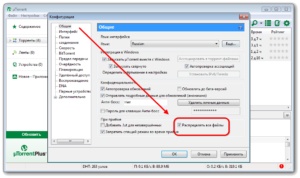
Привет! Сегодня поговорим о проблемах, которые возникают при загрузке торрентов с помощью программы uTorrent через Wi-Fi роутер. Торрент сети сейчас очень популярные. А uTorrent является наверное самым популярным клиентом для работы с этими пиринговыми сетями. Это удобно и быстро, все качают и все довольны :).
Но когда вы работаете с Torrent сетями и при этом подключаетесь к интернету через маршрутизатор, то могут возникнуть проблемы. Да что там могу, если вы читаете эту статью, то они уже наверное возникли. Сейчас я постараюсь простым языком объяснить почему появляются проблемы при загрузке файлов с помощью uTorrent, через роутер и как с этим бороться.
Проблемы при загрузке торрентов через роутер
Чаще всего возникают такие проблемы:
- Обрыв соединения (просто пропадает интернет, полностью теряется соединение с роутром, или сеть без доступа в интернет),
- Роутер сам перезагружается, падает скорость интернета (сайты открываются очень медленно, или совсем не открываются),
- По кабелю интернет работает, а по Wi-Fi нет (постоянно обрывается).
Все эти проблемы могут появляться не только тогда, когда вы ставите в uTorrent на загрузку очередной файл, но и когда uTorrent просто запущен.
Еще часто бывает такая проблема: интернет работает хорошо и стабильно, а когда включают один из компьютеров в сети, начинаются проблемы. Падает скорость, пропадает интернет, роутер выключается и т. д.
Это потому, что на том компьютере (при запуске которого появляются проблемы) установлен торрент-клиент и он стоит в автозагрузке.
Как только компьютер включается, торрент запускаться автоматически и “убивает” роутер.
Проблемы, о которых я написал выше, чаще всего возникают на простых, недорогих роутерах. Почему? uTorrent создает большое количество одновременных соединений, роутер их не выдерживает и начинаются разные проблемы (пропадает интернет, перезагрузки, падение скорости и всякое такое разное).В дешевых маршрутизаторах, установлено не очень сильное железо (центральный процессор и т. д.). Это железо просто не в силах выдержать ту нагрузку, которую создает клиент uTorrent. Вот такие дела.
Как решить проблему?
Если Вы еще не купили маршрутизатор, но планируете покупать и планируете активно качать торренты, то советую Вам не экономить. Можете в магазине спросить у консультанта, как определенный роутер справляется с торрентами.
Обновите прошивку
Если у Вас уже установлен роутер и появляются описанные выше проблемы, то советую первым делом обновить прошивку. Вот статья для примера – https://f1comp.ru/internet/kak-proshit-wi-fi-router-na-primere-routera-tp-link-tl-wr841n/. Возможно в новой прошивке производитель что-то починил.
Еще я слышал, что проблему с торрентами помогает решить прошивка маршрутизатора сторонней прошивкой, то есть не официальной (такой как DD-WRT). Но сам процесс прошивки не очень простой, да и гарантия на роутер теряется.
Подключите компьютер по сетевому кабелю
Еще один совет, это подключить компьютер на котором вы работаете с uTorrent к маршрутизатору не по Wi-Fi, а с помощью сетевого кабеля. Это может помочь.
Ведь маршрутизатору гораздо легче обрабатывать информацию по LAN кабелю, чем по беспроводной сети (нужно шифровать информацию). Таким образом с маршрутизатора снимается дополнительная нагрузка.
А ресурсы, которые освободятся он пустит на загрузку торрента и возможно все будет стабильно работать.
Настройка uTorrent на работу через маршрутизатор
Самый лучший способ заставить торрент и маршрутизатор работать стабильно, это внести некоторые настройки в программу uTorrent, а если точнее, то немного ограничить возможности uTorrent. Снять нагрузку с роутера и освободить немного канал.
Откройте программу uTorrent. Затем выберите пункт Настройки и нажмите на Настройки программы.
Откроется новое окно. Перейдите на вкладку Скорость. Нам нужно немного ограничить скорость отдачи и скорость приема для uTorrent. Так же мы ограничим количество одновременных соединений.
Рекомендую ограничить скорость процентов так на 75 от общей скорости вашего интернет соединения. Скорость задается в килобайтах.Например, если у Вас скорость (по тарифу провайдера) 20Мб/с (прием) и 4Мб/с (отдача), то самый лучший способ, это поделить вашу скорость на 8.
20/8=2500. 75% от 2500 это 1875 – это значение и указываем в поле “Общее ограничение для скорости приема”.
4/8=500. 75% от 500, это 375 – это указываем в поле “Общее ограничение скорости отдачи”.
В пункте “Максимальное количество соединений” я советую установить примерно 100. С этим числом вы можете поэкспериментировать.
Нажмите кнопку Применить.
Перейдите еще на вкладку BitTorrent.
На этой вкладке снимите галочку с трех пунктов: Включить сеть DHT, Вкл. DHT для новых торрентов и Управлять скоростью [uTP].
Нажмите кнопку Применить для сохранения настроек и можете закрывать настройки.
Вот и все, настройки, которые мы указали, должны снизить нагрузку на роутер и теперь при загрузке файлов через торрент, интернет должен работать стабильно, обрывов быть не должно. Надеюсь, так и есть.
Почему медленно работает интернет и как это исправить?

В «старые» времена (в начале 2000-х), большинству было достаточно невысокой скорости dial-up модемов. Сейчас высокоскоростной интернет стал уже необходимостью. Но нередко даже на безлимитном тарифе и широкополосном соединении скорость внезапно падает. Как найти причину?
Браузер и его настройки
Если интернет стал медленно работать, то прежде всего, надо разобраться, какие конкретно программы его «тормозят». В сознании многих людей интернет прочно связывается с браузером – программой, с помощью которой просматриваются сайты. Но в сеть также выходят почтовая программа, «аська» и Skype. Они тоже передают и принимают пакеты информации от своих серверов и других узлов.
Проверьте их работу и если скорость упала только при работе в браузере, то причина именно в нем. Самый простой способ решения проблемы – установка другого браузера или обновление уже установленного.
Людям дотошным можно предложить разобраться в настройках старого браузера. Они могут сбиться по разным причинам. Заглянуть надо во вкладку «Параметры подключения».
Вот одна из частых ошибок в настройке: стоит галочка напротив «Выхода в Интернет через прокси-сервер» и браузер весь свой трафик пересылает через дополнительный сервер, что сказывается на скорости загрузки сайтов.Попробуйте отключить прокси-сервер и проверьте скорость работы интернета.
Ещё одна причина — плагины, которые ограничивают скорость браузера. Опции ограничения скорости бывают в некоторых типах плагинов, вроде менеджеров закачки, либо плагин может просто «глючить». Попробуйте отключить все плагины в браузере, перезапустить его и проверить скорость работы.
Автоматическое обновление системы или программ
Если автоматическое обновление стоит в настройках операционной системы, то она может обновиться в любой момент по своему желанию. Операционка иногда загружает тонну информации, которая при этом не всегда нужна.
Во время такой загрузки тормозит и соединение с интернетом, и вообще работа компьютера. Чтобы избежать таких подвисаний, удобно устанавливать все обновления вручную.
На этом видео показан процесс отключения обновлений у windows 7:
На следующем видео рассказывается о двух способах отключения обновлений у windows 8:
Автоматически обновляться любят многие программы: Adobe, Google Chrome, Photoshop. Во время скачивания пропускная способность канала всегда снижается — ведь часть канала занята обновлениями. Отключить функцию автоматического обновления можно в настройках программы.
Заражение вирусами
Если у вас нет адекватной антивирусной программы, то с большой вероятностью можно заявить: медленно работает интернет из-за активной деятельности вирусов.
Вредоносные программы, поселившись на жестком диске, начинают скачивать немалые объемы информации, а также рассылать с компьютера спам. Для борьбы с вирусами нужна лицензионная антивирусная программа.
В противоположность прочим программам для нее обязательно наличие ежедневных обновлений. В противном случае, от антивируса толку не будет.Когда браузер долго открывает страницы, полезно провести глубокое сканирование не только системного диска С:, но и всех остальных дисков. Хорошо справляется с проверкой бесплатная утилита CureIt от Dr.Web (freedrweb.com/cureit/) и бесплатная антивирусная программа AVZ (z-oleg.com/secur/avz/download.php).
Проблема с роутером, свитчом или кабелем
Проблема может быть на стороне оборудования, через которое подключён ваш компьютер. Часто из-за скачка электричества в сети, свитч или роутер могут зависнуть. Попробуйте перезагрузить их, выключив и включив питание.
https://www.youtube.com/watch?v=4Q2Ebhr0Nnw
С проверкой кабеля немного сложнее — часто бывает, что кабель повреждается из-за механического воздействия на него, но на глаз такое повреждение не определить. Например, часто наступали ножкой стула или передавливали кабель дверью.
Для проверки лучше всего «прозвонить» кабель специальным устройством — через кабель пропустят сигнал и определят повреждение. Такой услугой можно воспользоваться у фирм, занимающихся ремонтом компьютеров или у поддержки провайдера.
Помехи со стороны
Если маленькая скорость интернета бывает только в определённое время суток, либо при определённых метеоусловиях — грозе, снеге, тумане, то скорее всего в этом виновато оборудование провайдера.
Оно может быть неправильно установлено, его может заливать водой или оно может просто не справлятся с нагрузкой в вечерние часы.
Выхода тут два — связаться с провайдером и ждать устранения проблемы, либо сменить провайдера.
Если вы используете для подключения Wi-Fi роутер, то причиной низкой скорости работы могут быть помехи от радиоприёмника или от микроволновой печи — сети Wi-Fi достаточно чувствительны к таким помехам. Попробуйте перейти на проводное подключение.
Ограничения от провайдера
Что делать, если вы проверили все указанные выше варианты, но всё равно скорость ниже заявленной в тарифе? Одна из частых причин – «секреты» провайдера. На некоторых тарифах предусмотрены ограничения скорости при определенных условиях.
Например, если в течение месяца пользователь успел скачать определенный объем данных. При заключении договора провайдер должен об этом сказать, но… Иногда об этих ограничениях забывает и сам пользователь. «Лечить» такой случай нужно сменой тарифа. А, возможно, и провайдера.
Почему медленно качаются торренты?
Бывает, что интернет работает нормально, но поставленный на закачку торрент не качается, либо делает это с очень маленькой скоростью. Скачивание с торрент-ресурса не похоже на скачивание с сервера. На торрент-сайтах файлы качаются с компьютеров других людей, зарегистрированных в системе. Если торрент медленно закачивается, значит, он медленно раздается с других компьютеров.
От чего зависит скорость раздачи? Главным образом, от количества сидов. Сидами называются все те пользователи, у которых нужный вам файл есть на компьютере и которые раздают его в торрент-системе.
Чем таковых людей меньше, тем медленнее будет загружаться файл. И наоборот, когда видео, аудио, книга очень популярны и раздаются сразу большим количеством людей, то скачать их получиться «влет».
Если нужно скачать что-то редкое и большое по объему, то лучше оставить эту процедуру на ночь.Почему медленно качает торрент: основная причина
Она кроется в скорости вашего интернет-соединения, о чем нетрудно догадаться. Как правило, современные провайдеры предлагают десятки и сотни мегабит при подключении. Но учтите и одну важную особенность: скорость интернета и скорость скачивания торрента – это разные величины! Если первый параметр, как мы уже сказали, измеряется в мегабитах, то второй – в мегабайтах.
В итоге получается, что файл будет скачиваться со скоростью в 10 раз меньше той, которой вас «одарил» провайдер. Кстати, продвинутые пользователи наверняка спросят, почему тут фигурирует цифра 10, хотя разница между битом и байтом составляет 8? Две недостающие единицы при передаче составляют служебная информация и ошибки передачи.
Кстати, последнее тоже является причиной, почему медленно качает торрент.
Что подразумевают, говоря об ошибках передачи?
На языке программистов данный термин звучит еще как «битые пакеты». Их наличие при скачивании чего-либо из сети может отрицательно повлиять на скорость, то есть она будет уменьшаться.
При этом это отражается не только на обмене торрентами, но и на любом другом подобном процессе.
Как это работает? Если говорить совсем упрощенно, то любой компьютер при скачивании того или иного файла получает контрольную информацию, помогающую системе определить, что именно было передано.
Но при сетевых сбоях этот обмен сигналами нарушается, из-за чего процесс притормаживается. А пользователь начинает задаваться вопросом: «Почему торрент стал медленно качать?» Так как при этом скорость обмена информацией может снизиться в десятки и даже сотни раз, наличие «битых пакетов» становится серьезной проблемой.
Почему Торрент не качает или качает медленно: что делать, причины
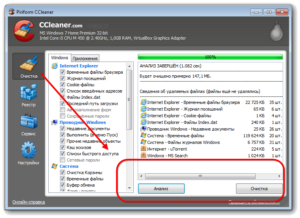
Приложения для загрузки файлов через Торрент популярны уже не первый год.
Они позволяют пользователям максимально быстро загружать на свой компьютер данные с других компьютеров, либо, наоборот, предоставлять файлы на своем компьютере другим пользователям.
За счет использования P2P сетей для обмена данными, через Торрент можно загружать файлы гораздо быстрее, чем просто скачивая их из интернета. Но с Торрентами могут возникать различные проблемы, в частности, он может просто не качать.
1. Почему не качает Торрент 2. Что делать, если Торрент не качает файлы 3. Какие торрент-клиенты могут заменить uTorrent
Загрузка данных через Торрент предполагается установку соединения между компьютерами пользователей. Сам по себе данный процесс может неправильно работать, если имеются проблемы с сетью, торрент-клиентом, файлом на компьютере-источнике и так далее.
Наиболее часто не качает Торрент по следующим причинам:
- Нет пользователей, которые раздают файл. Если же таких пользователей совсем мало, и у них установлены ограничения на скорость загрузки (сетью или настройками программы), тогда загрузка файла будет идти медленно;
- Использование старой версии торрент-клиента. Не исключено, что сама программа повреждена и не может установить соединение;
- Соединение с сетью через VPN. Не все VPN способны работать с торрент-трекерами. Если используется на компьютере VPN, можно попробовать его отключить;
- Неисправность сетевого подключения, возможно, на компьютере вовсе не работает интернет;
- Блокировка со стороны провайдера. Некоторые провайдеры запрещают соединение P2P, через которое работают торрент-трекеры;
- Соединение прервано по вине работе антивируса или других защитных программ;
- Сеть запрещает работу с торрент-трекерами. Чаще всего такая проблема наблюдается при использовании публичных сетей, например, общественного Wi-Fi в кафе или транспорте;
- Некорректные настройки торрент-трекера или интернета: используемый со стороны программы порт закрыт на компьютере, имеются ограничения по ширине канала, отключено шифрование, включен фильтр по IP и так далее.
Это самые распространенные причины, по которым Торрент может не качать файл на компьютер.
Что делать, если Торрент не качает файлы
Если у вас не качает Торрент, рекомендуем последовательно выполнить следующие действия, чтобы найти причину проблемы:
- Убедитесь, что на компьютере интернет имеет достаточную скорость. Для этого можно использовать онлайн-сервисы по замеру скорости;
- Если скорость интернета достаточная, убедитесь, что в торрент-клиенте имеются пиры, которые раздают нужный файл, и то что они способны обеспечить нужную скорость. Если раздающих пиров мало, скорость загрузки будет низкой. Исправить это можно, если попробовать загрузить файл с другого торрент-трекера, либо просто подождать, возможно, пиров станет больше;
- Вспомните, вносились ли какие-нибудь изменения в настройки торрент-клиента. Если да, то сбросьте настройки в значение по умолчанию.
Обратите внимание: Если вы используете популярный клиент uTorrent, сбросить настройки к значению по умолчанию можно удалив файл settings.dat, расположенный в папке:C:/Users/*Пользователь*/AppData/Roaming/uTorrent - Попробуйте выполнить обновление торрент-клиента, используемого для загрузки файла;
- Откройте настройки антивируса (или другого средства защиты — брандмауэра фаервола) и убедитесь, что он не блокирует торрент-клиент. Лучше добавить торрент-клиент в белый список;
- Если на компьютере для подключения к интернету используется VPN или прокси, можно попробовать сменить сервер, через который происходит подключение;
- Также в настройках торрент-трекера нужно посмотреть, через какой порт идет подключение, не исключено, что провайдер или роутер блокирует данный порт. Для этого можно попробовать “пробить” используемый порт из настроек торрент-клиента через сервис portscan.ru. Там же в настройка торрент-клиента можно изменить порт, если нажать “Генерировать”. Сделайте это, если в текущим портом имеются проблемы;
- В случае если ваш провайдер блокирует доступ к торрент-трекерам, может попробовать включение принудительного шифрования в торрент-клиенте. Для этого надо в настройках найти пункт “Шифрование протокола” и выбрать вариант “принудительно”. В зависимости от того, какой торрент-клиент вы используете, данная настройка может находиться в разных разделах опций;
Обратите внимание: Также избежать блокировок торрент-трекеров со стороны провайдера могут помочь VPN-сервисы.
Если загрузка файла через торрент-клиент идет, но медленно, выполните следующие действия:
- Убедитесь, что скорость загрузки не ограничивается настройками торрент-клиента. Для этого найдите соответствующий раздел, например, если вы используете uTorrent, это раздел “Скорость” и установите вариант без ограничений для скорости приема данных;
- Зайдите в настройки торрент-клиента и отключите IP-фильтр. За счет этого удастся повысить количество пиров, от которых идет загрузка файлов. Чаще всего эта настройка находится в разделе “Дополнительно”, нужно найти параметр ipfilter.enable и выставить для него значение false (нет).
Какие торрент-клиенты могут заменить uTorrent
Самый известный торрент-клиент — это uTorrent. Если через него загрузка файлов не идет, можно попробовать установить другую программу с аналогичной функциональностью. Приведем несколько примеров проверенных временем альтернатив uTorrent:
- qBitTorrent. Этот торрент-клиент есть для всех версий настольных операционных систем — Windows, OS X, Linux и так далее. Он имеет интерфейс и настройки, приближенные к uTorrent. Из интересных функций можно выделить возможность удаленно управлять программой через веб-интерфейс.
- Vuze. Необычная альтернатива для uTorrent. Программа сочетает в себе торрент-клиент, а также медиаплеер. Есть возможность прямо через него запускать загруженные медиафайлы популярных форматов. Платная версия программы имеет встроенный антивирус;
- Deluge. Отличием данного торрент-клиента от остальных является возможность устанавливать в него дополнительные плагины. Такая программа подойдет продвинутым пользователям. Стоит отметить также, что у приложения Deluge можно установить пароль при входе.
Также, если у вас по каким-то причинам не работает uTorrent, либо новая версия приложения с рекламой и дополнительными функциями не подходит, всегда можно скачать из интернета версию uTorrent 2.2.1 и более ранние.
(143 голос., 4,55 из 5)
Загрузка…
